
複数のお届け先に商品を送りたい
送り先の住所を予め登録しておきたい場合や、複数のお届け先へ送りたい場合には、お届け先リストをご利用ください。
※同一商品のご注文のみ、複数のお届け先へ送ることが可能です。複数の種類の商品を、複数のお届け先へ送ることはできません。
※代金引換決済の場合、複数のお届け先へ送ることはできません。
※ロッカー・コンビニ・郵便局・店頭などの自宅外の受取をご希望の場合、複数のお届け先へ送ることはできません。
※同一商品のご注文のみ、複数のお届け先へ送ることが可能です。複数の種類の商品を、複数のお届け先へ送ることはできません。
※代金引換決済の場合、複数のお届け先へ送ることはできません。
※ロッカー・コンビニ・郵便局・店頭などの自宅外の受取をご希望の場合、複数のお届け先へ送ることはできません。
ご利用方法
事前にお届け先リストに登録をしておくと、ご注文中に宛先を選択できます。
1、ご注文の商品を買い物かごに入れる。
2、「購入手続き」ボタンをクリックする。
3、画面上部「お届け先」欄の「複数のお届け先を選択する」ボタンをクリックする。
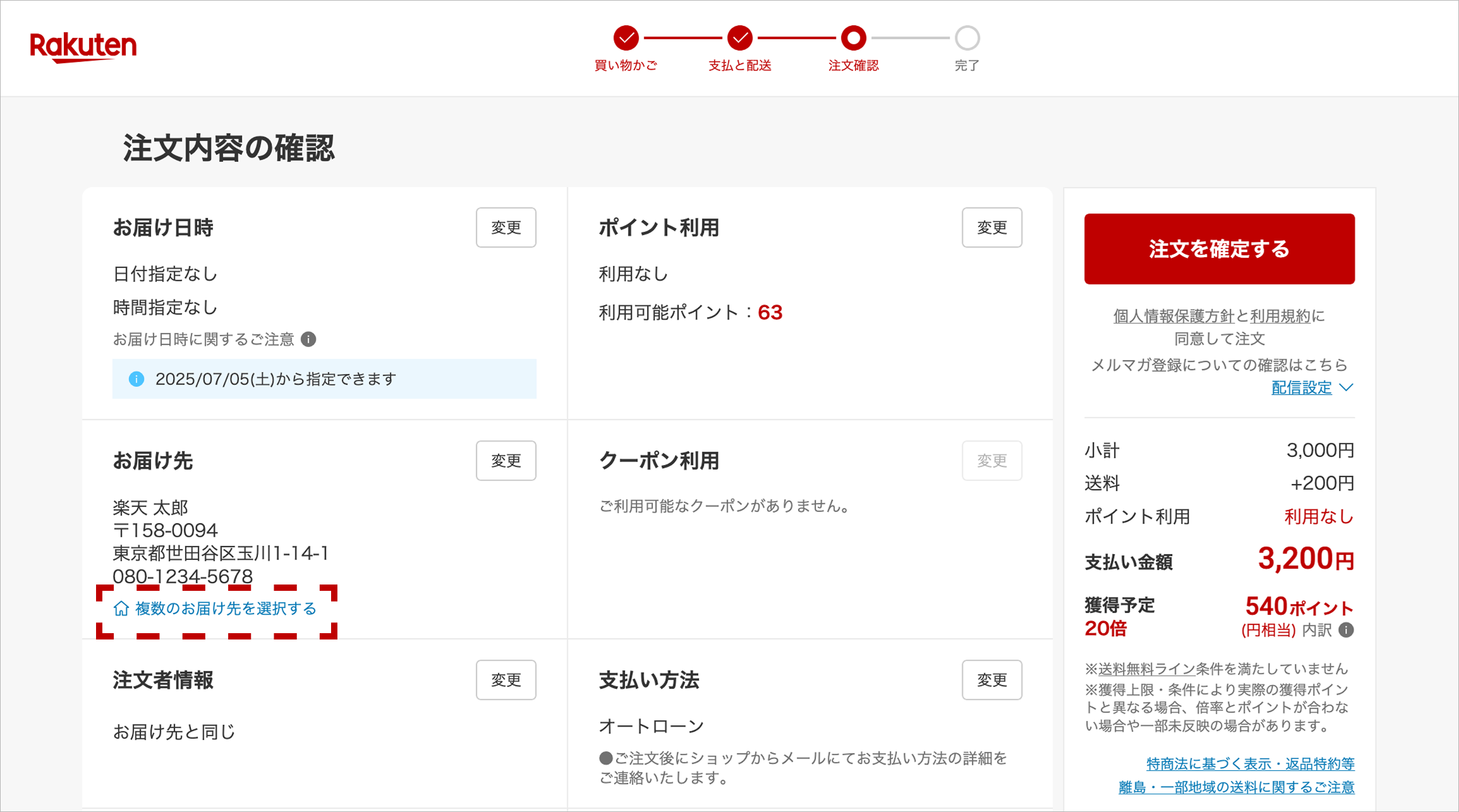
4、お届け先リストから、お届け先を選択して、「次へ」をクリックする。
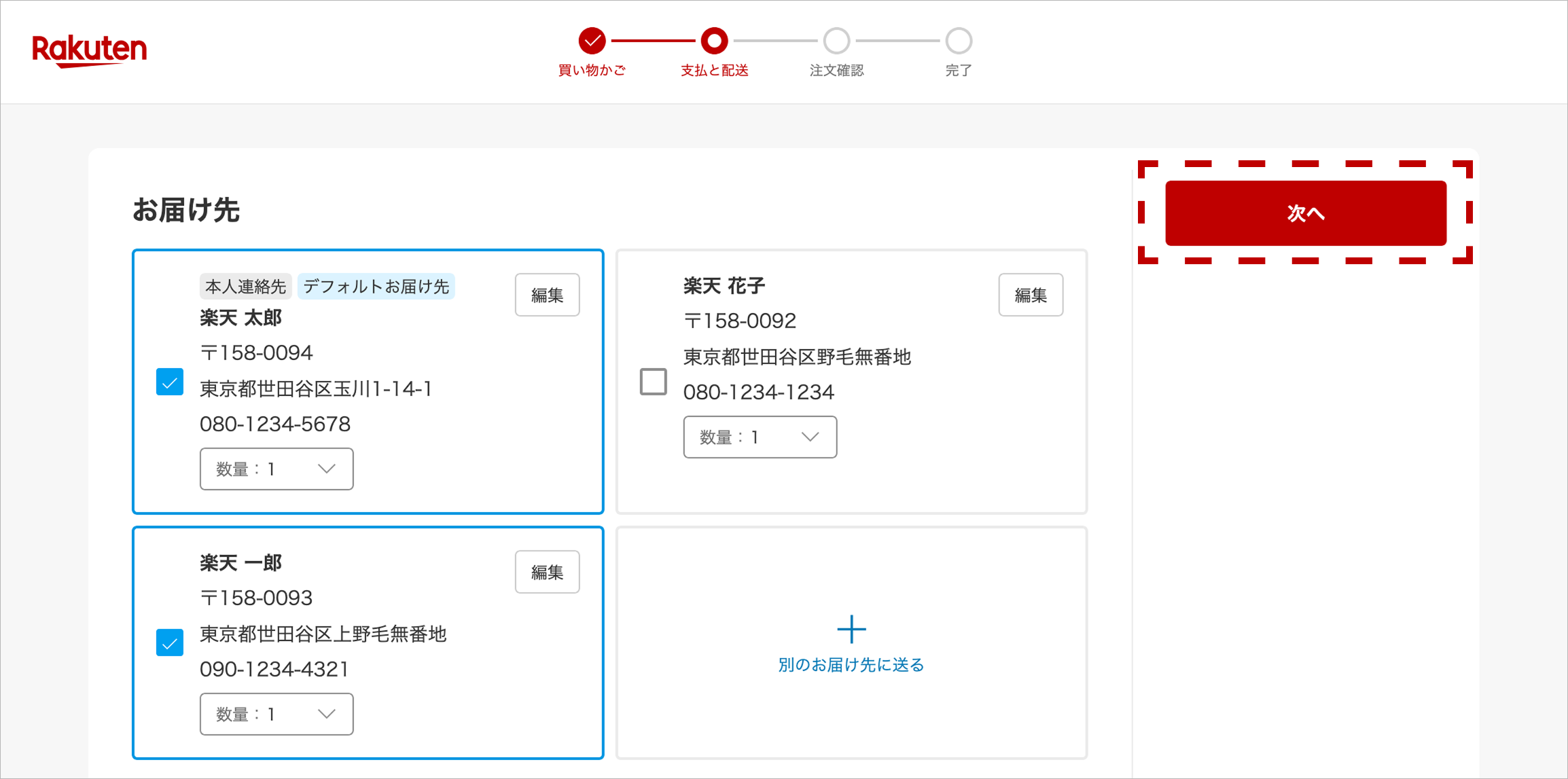
5、数量の確認画面が表示されるので、内容を確認して、「OK」をクリックする。
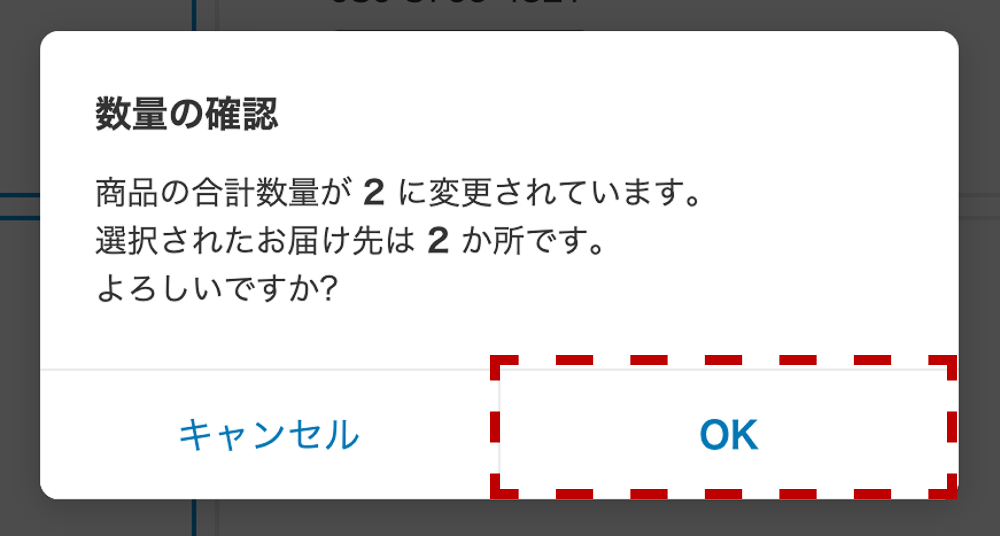
6、なりすましを防ぐため、再ログイン画面が表示されるので、ユーザID・パスワードを入力する。
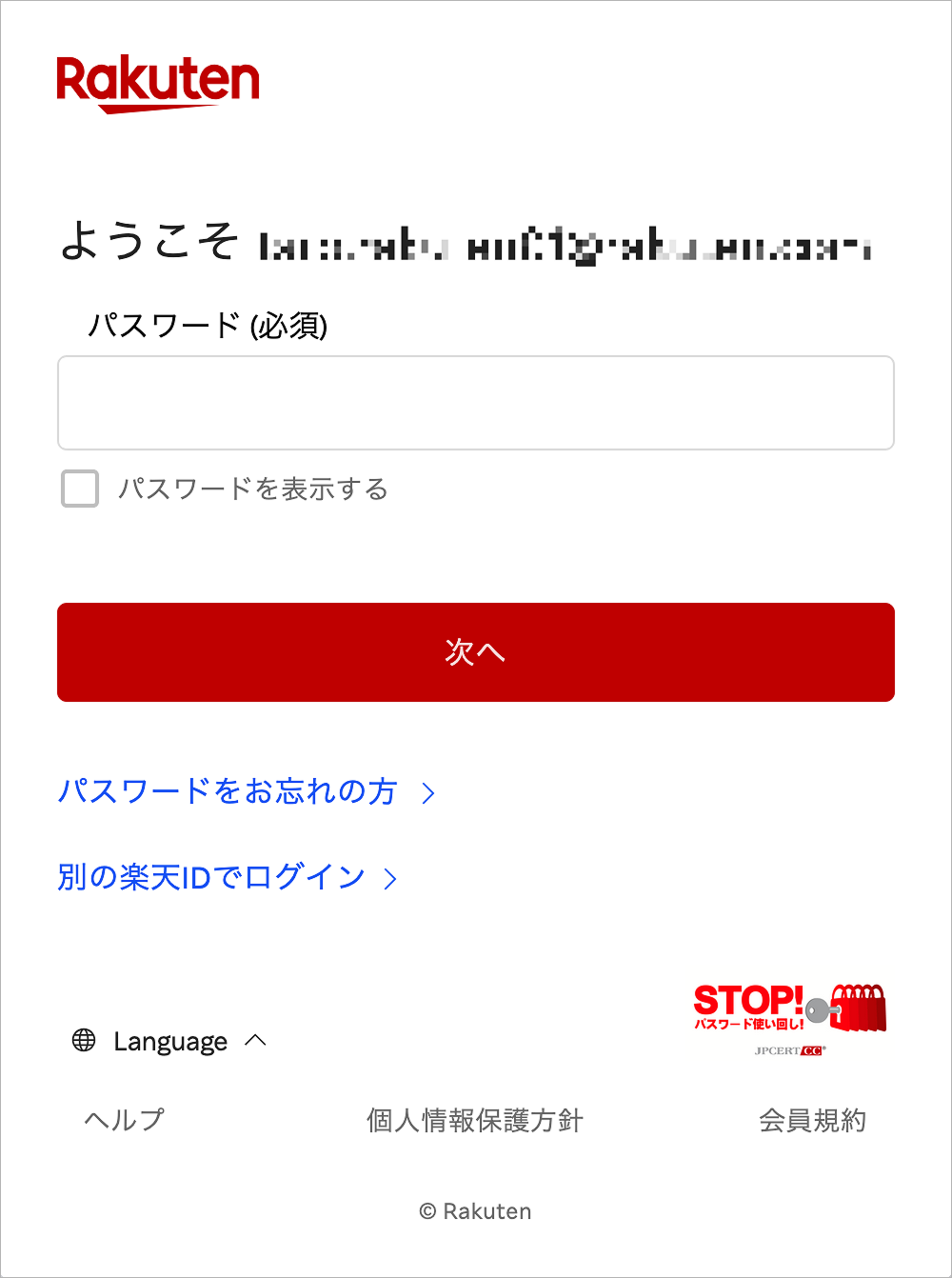
注文確認画面へ戻ったら、ご注文の手続きを進めてください。
【お届け先リスト】事前の登録方法
【お届け先リスト】ご注文中のご利用方法
【お届け先リスト】登録できない場合
1、ご注文の商品を買い物かごに入れる。
2、「購入手続き」ボタンをクリックする。
3、画面上部「お届け先」欄の「複数のお届け先を選択する」ボタンをクリックする。
4、お届け先リストから、お届け先を選択して、「次へ」をクリックする。
5、数量の確認画面が表示されるので、内容を確認して、「OK」をクリックする。
6、なりすましを防ぐため、再ログイン画面が表示されるので、ユーザID・パスワードを入力する。
注文確認画面へ戻ったら、ご注文の手続きを進めてください。
【お届け先リスト】事前の登録方法
【お届け先リスト】ご注文中のご利用方法
【お届け先リスト】登録できない場合
問題は解決しましたか?
他にもこんな質問が見られています
-
注文時の連絡先情報を変更したい楽天会員登録を利用してのご注文の場合、ご登録のご住所と連絡先が注文者情報になります。 注文者情報を変更する場合は、楽天会員情報の管理画面からお手続きください。 楽天会員情報の変更方法は、メールアドレスなど登録情報の変更方法をご確認ください。
-
注文ステップでシステムエラーが出る「注文を確定」するボタンを押した時に「エラー」/「重要なお知らせ」が表示された場合 注文確認メールが直ぐに届かなくても、注文が確定している可能性があります。すぐに再度の注文を行うと、注文が重複する場合があるため、一定時間が経過した後に注文確認メールが届いていないか、購入履歴に反映されていないか再度ご確認ください。
-
ご購入手続き中の注文内容の変更について以下の各項目の「変更」より注文内容のご変更ができます。※数量の変更は、プルダウンにて変更可能です。 お届け日時の変更 お届け日時を変更した場合は、お届け希望日とお届け時間を選択して、「更新」ボタンをクリックしてください。
-
ご利用ガイド楽天市場での買い物の仕方から商品の到着について、ご紹介いたします。なお、お困りごとから調べたい場合は、こちらをご覧ください。 Step1 商品を探す 商品名、キーワードから検索する トップページ上部の検索BOXに、探している商品名、キーワードなどを入力して検索します。
-
買い物かごに商品を入れたのに注文ができない/買い物かごに商品を追加できない楽天市場の商品は、買い物かごに入れた時点では、商品を確保したことにはならず、注文のタイミングによっては、ご購入いただけない場合があります。 また、買い物かごに入れた後、価格や個数などの販売状況が変更される場合があります。

























